Создание текстуры
Добавление процедурной текстуры
- Загрузите объект Eyeball_setup.lws в Layout.
- Щелкните по кнопке Surface Editor (Редактор поверхностей) на панели инструментов или нажмите клавишу F5. Откроется окно Surface Editor.
- В списке поверхностей выберите пункт Eyeball.
- Щелкните по кнопке Т, расположенной справа от поля Diffuse (Диффузия).
- В окне Texture Editor (Редактор текстур) из выпадающего меню Layer Type (Тип слоя) выберите пункт Procedural Texture (Процедурная текстура) – рис. 12.43.
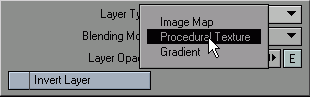
Рис. 12.43. Параметру Layer Type присвойте значение Procedural Texture - Из выпадающего меню Procedural Type (Тип процедурной текстуры) выберите пункт Crumple (рис. 12.44).
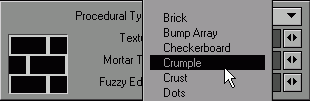
Рис. 12.44. Из выпадающего меню Procedural Type выберите пункт Crumple - В поле Texture Value (Значение текстуры) введите значение 200, в поле Frequencies (Частоты) – 4, а в поле Small Power – 0.75 (рис. 12.45).
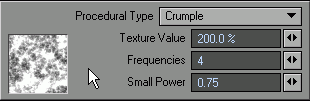
Рис. 12.45. Введите значение в поля параметров текстуры Crumple - Щелкните по кнопке Automatic Sizing (Автоматическое изменение размеров), чтобы автоматически рассчитывались масштабные коэффициенты наложения текстуры. В окне предварительного просмотра вы увидите, как внесенные изменения отразились на внешнем виде поверхности (рис. 12.46).
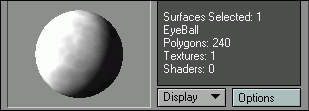
Рис. 12.46. В окне предварительного просмотра отображаются вносимые изменения - В поле Layer Opacity (Непрозрачность слоя) введите значение 50. Щелкните по кнопке Use Texture (Применить текстуру), чтобы закрыть окно Texture Editor. Заметьте, что степень проявления созданного эффекта уменьшилась (рис. 12.47).
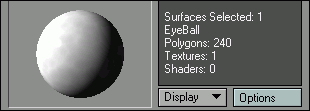
Рис. 12.47. При уменьшении значения параметра Layer Opacity создаваемый эффект проявляется в меньшей степени - Из выпадающего меню File (Файл) выберите пункты Save › Save Current Object (Сохранить › Сохранить текущий объект), чтобы сохранить изменения атрибутов объекта.
- Обновите изображение, нажав клавишу F9.
Совет
Многие процедурные текстуры являются либо хорошей основой, либо дополнением уже существующих. Профессиональный художник вряд ли будет использовать процедурные текстуры отдельно от других.
Совет
Изменяя те или иные параметры процедурных текстур, в окне предварительного просмотра вы можете увидеть результат и оценить, как будет выглядеть поверхность. На экране отобразится двумерное изображение, рассчитанное по текстурному алгоритму. Вы, наверное, заметили, что при определении процедурной текстуры не указывается ось, вдоль которой осуществляется проецирование. Дело в том, что этот тип текстур рассчитывается в трехмерной области пространства, а не двумерной.
